Tab Page
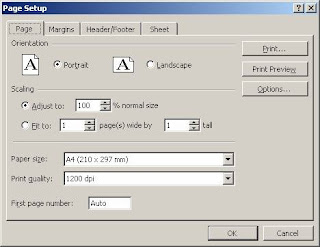
Pada tab Page ini, terdapat 5 kotak utama sebagai berikut:
1. Orientation, yang digunakan untuk memilih jenis/format halaman yang akan digunakan, yakni landscape (horizontal) and portrait (vertikal).
2. Scaling, digunakan untuk memperbesar atau memperkecil tampilan worksheet atau range yang kita pilih saat hendak di print atau print preview. Pilihlah adjust to 100% jika hendak melihat tampilan aslinya. Atau kita bisa juga memilih check box “Fit to” untuk membuat beberapa halaman menjadi satu halaman atau lebih.
3. Paper size, digunakan untuk memilih jenis atau ukuran kertas, diantaranya Letter, Legal, A4 atau size lainnya yang terdapat pada print yang diinstall.
4. Print quality, digunakan untuk memilih resolusi kualitas print pada worksheet yang sedang aktif dibuka. Resolusi adalah ukuran untuk menentukan berapa banyak titik (dot) per 1 inch2, atau disingkat juga DPI (dots per linear inch). Resolusi ini akan disesuaikan dengan printer yang diinstall pada PC kita. Semakin besar resolusi yang digunakan, maka akan semakin bagus kualitas cetakan yang dihasilkan, dan hal ini akan lebih terasa saat mencetak gambar atau grafik (chart).
5. First page number, digunakan untuk menetapkan nomor halaman pertama. Jika kita isi dengan nilai 1, maka halaman akan dimulai dari halaman 1.
Tab Margins
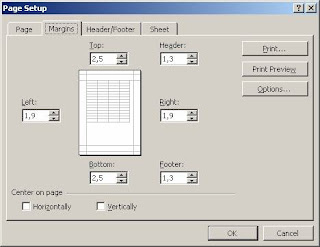
Tab margins digunakan untuk menset beberapa pilihan margin, diantaranya adalah:
1. Top, Bottom, Left, dan Right. Top digunakan untuk menset seberapa jauh jarak antara sisi paling atas kertas dengan isi utama pada worksheet kita. Bottom digunakan untuk menset seberapa jauh jarak antara sisi paling bawah kertas dengan isi utama pada worksheet kita. Left digunakan untuk menset seberapa jauh jarak antara sisi paling kiri kertas dengan isi utama pada worksheet kita. Right digunakan untuk menset seberapa jauh jarak antara sisi paling kanan kertas dengan isi utama pada worksheet kita. Isilah margin yang kita inginkan, kemudian tekan tombol Preview untuk melihat hasilnya.
2. Header dan Footer. Header digunakan untuk mengisi nilai seberapa jauh jarak dari sisi paling atas kertas. Nilai header harus lebih kecil dari Top. Sedangkan Footer digunakan untuk mengisi nilai seberapa jauh jarak dari sisi paling bawah kertas. Nilai Footer harus lebih kecil dari Bottom.
3. Center on page, digunakan untuk menset letak/posisi pertengahan data pada worksheet kita saat di print atau print preview. Pilihlah check box Vertically, jika kita ingin data kita diletakkan pada posisi paling tengah dalam mode vertikal. Pilihlah check box Horizontally, jika kita ingin data kita diletakkan pada posisi paling tengah dalam mode horizontal. Atau pilihlah keduanya (Vertically dan Horizontally) jika kita ingin data kita diletakkan pada posisi paling tengah dalam mode vertikal dan horizontal secara sekaligus.
Tab Header/Footer
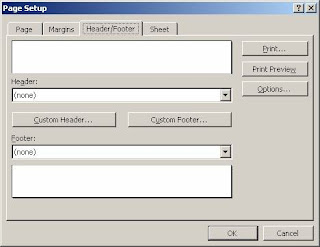
Header digunakan untuk menampilkan data yang selalu terlihat pada sisi atas setiap halaman worksheet kita. Sedangkan Footer digunakan untuk menampilkan data yang selalu terlihat pada sisi bawah setiap halaman worksheet kita. Kita dapat memilih jenis atau isi header dan footer yang kita inginkan pada combo box header dan footer yang tersedia secara built-in. Jika kita menginginkan format yang lain, bisa dengan cara klik tombol “Custom Header” atau “Custom Footer”.
Tab Sheet
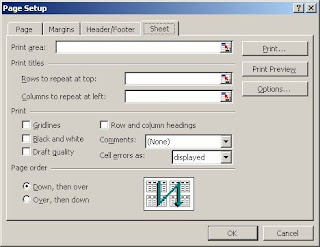
Terdapat 4 kotak utama pada tab Sheet ini, diantaranya adalah:
1. Print area, digunakan untuk memilih area yang akan kita print. Sebagai contoh, dalam beberapa halaman yang terdapat pada worksheet kita, inginnya hanya data dari sell A1 sampai dengan sell C10 saja yang di print. Maka kita dapat memilih area A1:C10 tersebut pada print area ini.
2. Print titles, digunakan untuk membuat judul worksheet sehingga ia akan akan ditampilkan pada setiap halaman saat berada pada mode print preview atau print. Pilihlah “Rows to repeat” jika kita ingin baris tertentu ditampilkan pada setiap halaman. Dan pilihlah “Columns to repeat” jika kita ingin baris tertentu ditampilkan pada setiap halaman. Fasilitas ini sangat berguna manakala dalam table yang kita buat, judul kolom inginnya selalu ditampilkan pada setiap halaman, sehingga kita tidak perlu membuat judul kolom pada setiap halaman.
3. Print, digunakan untuk menentukan format atau tampilan worksheet saat di print preview atau di print. Terdapat beberapa pilihan, diantaranya mode gridlines, yakni setiap grid akan ikut ditampilkan. Mode berwarna (color) atau hitam putih (black and white), dan lain-lain. Kita juga dapat menghilangkan tampilan setiap error dengan cara mengisi nilai combo box Cell error as:
4. Page order, digunakan untuk mengurutkan setiap halaman yang akan di print atau print preview, apakah dalam mode “Down, then over” atau dalam mode “Over, then down”. Ini dapat disesuaikan dengan format penulisan setiap halaman yang sudah kita lakukan, namun umumnya orang lebih banyak menulis menggunakan mode “Down, then over”.
Tidak ada komentar:
Posting Komentar